KTUG마당은 KTUG를 방문하는 모든 이용자가 대화를 나누고 소식을 전하는 곳입니다.
- 로그인 없이 자유롭게 글을 읽고 쓸 수 있는 철학은 처음과 같이 계속됩니다.
- Team Blog의 글을 이곳 게시판의 "정보글"로 모았습니다. Team blog는 기고자가 올린 글에 질문을 받는 부담을 줄이기 위하여 댓글을 허용하지 않았습니다. 그러나 이곳 게시판으로 모으면서 댓글을 달 수 있습니다. 게시물을 작성하실 때 댓글을 원하지 않으시면 댓글을 허용하시지 않으시기를 바랍니다. 또한 불필요한 소모성 댓글을 달지 않도록 주의하여 주시기를 바랍니다.
- TeX과 관련된 질문이나 답변은 QnA 마당을 이용하십시오. TeX과 관련된 질문은 지웁니다
- MathJax를 이용한 수식조판을 사용하실 수 있습니다. 여기를 참조하세요.
- 스팸 글을 막기 위하여 짧은 시간 내에 다시 글이 등록되는 IP를 막거나, 광고 글을 막기 위하여 금지어로 .com, .net 등을 설정하고 있습니다. 다소간의 불편함이 있으시더라도 양해 바랍니다.
- 금지어에서 stackexchange, stackoverflow, ctan, overleaf, , github, google.com, gmail.com, .org, .io, sil.org, wiki.com, tistory.com등은 해제하였습니다.
- 사용하는 편집기는 CKeditor입니다. 편집기에서 [enter]를 누르면 <p> 태그가 들어가고, 문단으로 생각하고 한줄을 비웁니다. 글줄만 바꾸려면 shift-enter 를 누르시면 <BR>가 들어가므로 용도에 맞게 나누어 쓸 수 있습니다.
정보글 [명찰 만들기] KTS 2016 학술대회 및 정기총회
2016.02.03 14:36
이 글은 2010년 명찰 만들기의 연속선상에 있다.
http://www.ktug.org/xe/index.php?mid=KTS_open&page=3&document_srl=4650
[2010년 명찰 간단 해설]
- 먼저 명찰에 들어갈 사람들의 data를 nametag.dat로 저장한다. 이름/닉네임/소속을 각각 중괄호 { } 사이에 감싸고 콤마(,)로 구분한다. 나중에 이를 한 줄씩 불러들이게 된다. (이게 핵심이다)
{이름},{닉네임},{소속} - 당시 명찰 만들기는 명찰 백그라운드에 붙박이로 박힐 이미지를 미리 만들어 놓고 wallpaper 패키지를 사용해 매 명찰마다 심는 기법을 사용했다.
> xelatex nametag_import.tex - 그리고 pdfcrop으로 명찰 이외의 부분을 잘라(crop)낸다. 참고로 pdfcrop 유틸리티는 여러 쪽의 pdf에 대해서도 작동한다.
> pdfcrop nametag_import.pdf - 이것들을 A4 용지에 3행 2열로 앉힌 다음 출력하는 것이다. (pdfpages의 \includepdf 명령 사용)
> xelatex nametag_final.tex
... 6년 후...
[2016년 명찰의 특징]
- 명찰이 좀 커졌다. 명찰 케이스에 넣을 속지의 크기가 105*138mm에 달한다.
- pdfcrop은 이용하지 않을 요량으로 처음부터 105*138mm 용지에 명찰을 만든다.
- 백그라운드에 삽입할 이미지는 만들지 않는다. 상단의 행사명이나 하단의 주최측 정보는 tikz로 색깔 있는 상자에 글씨를 써서 그냥 위치 지정해서 갖다 붙인다. KTS 메타나 이름 따위도 마찬가지.
- 이것들을 이번엔 super A3 용지(329*483mm)에 2행 4열로 앉힌 다음 재단한다.
(이 용지를 쓸 수 없는 대다수 프린터에서는 그냥 A3 용지(297*420mm)에 해도된다.
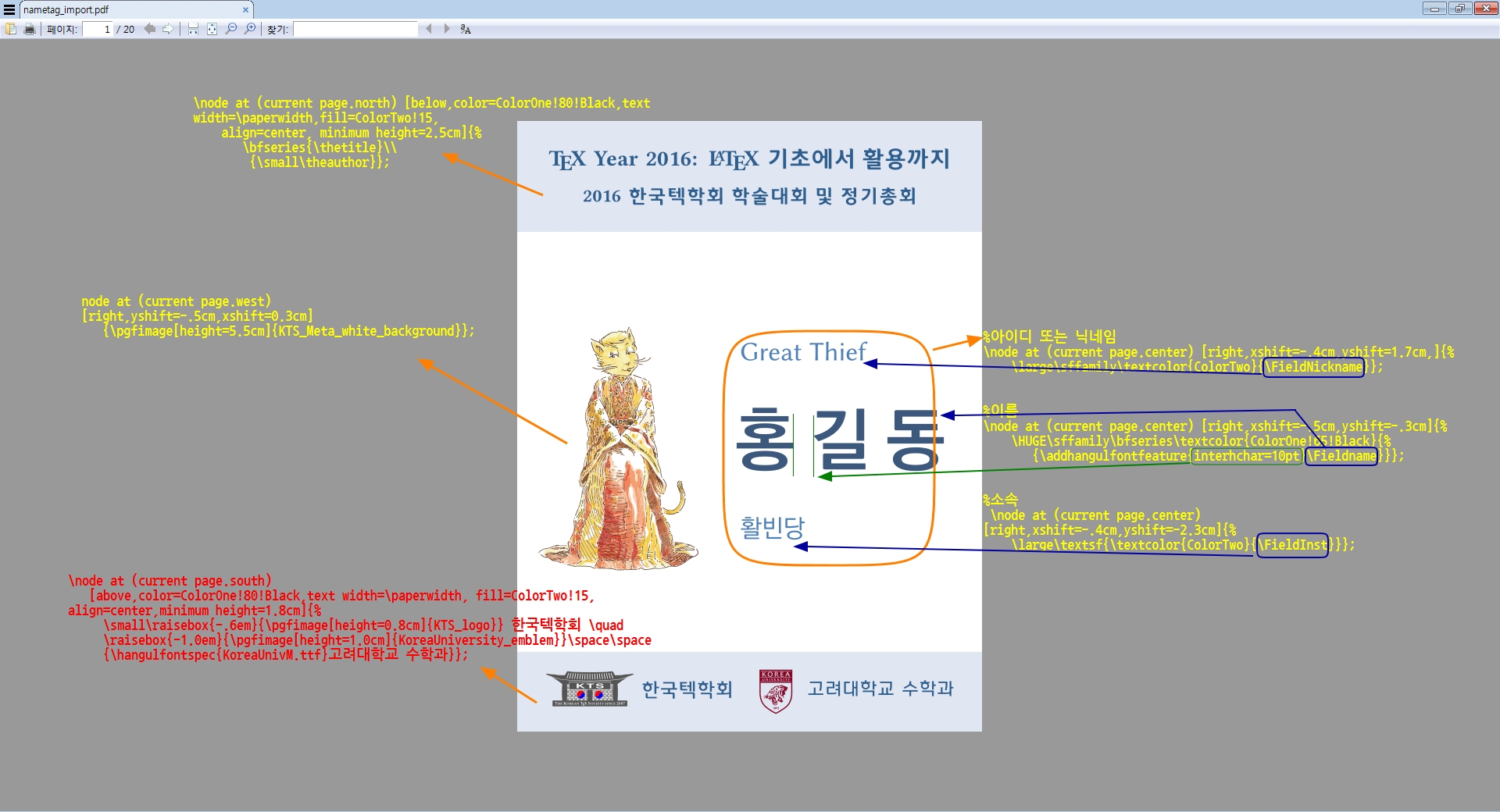
컴파일하는 방법
> xelatex nametag_import
> xelatex nametag_import (==> 최소 2번 컴파일해야한다. tikz로 지정한 엘리먼트들이 제자리를 잡도록)
> xelatex nametag_final
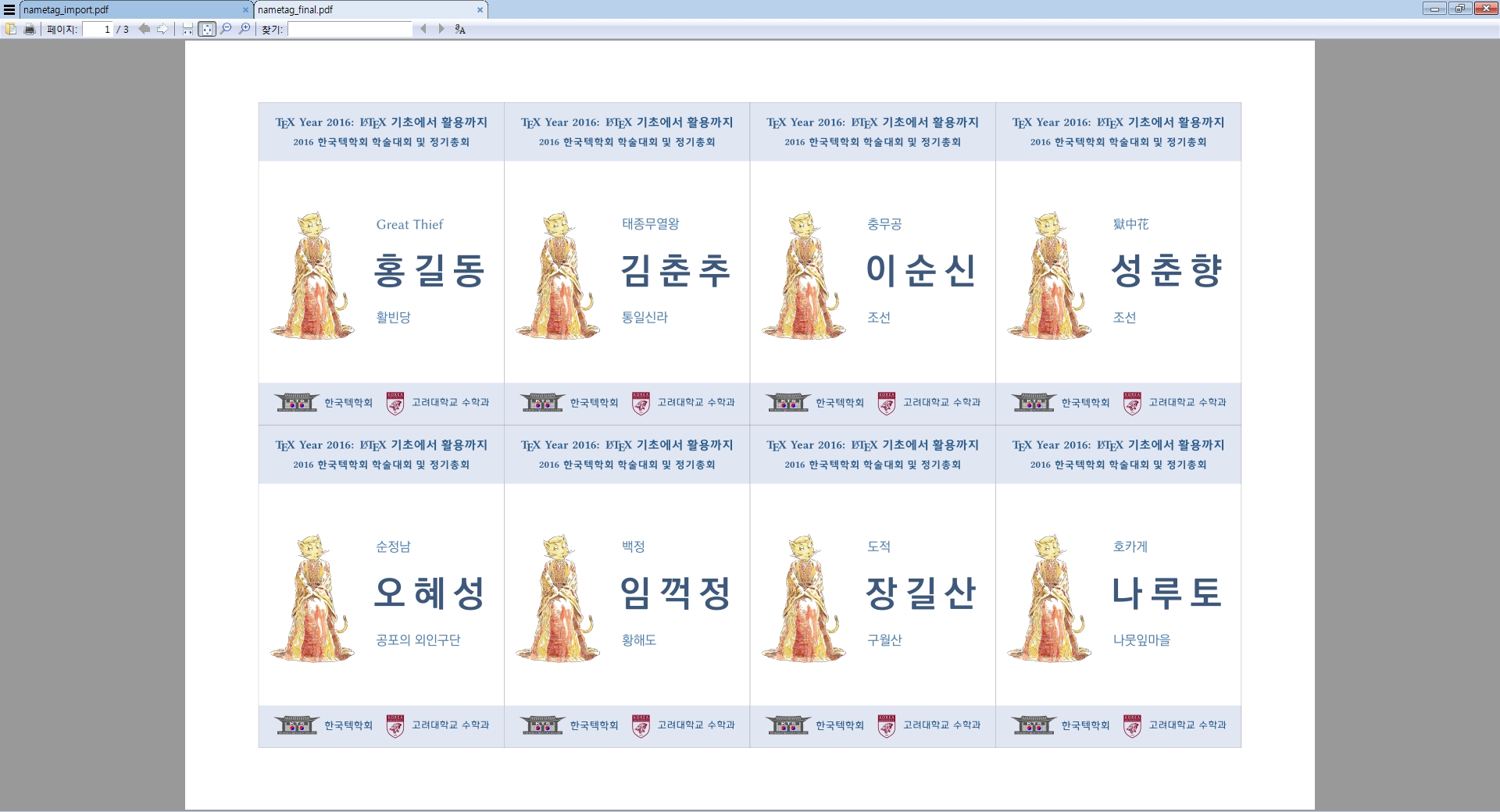
* 상단의 행사정보에 사용된 폰트는 옥션고딕이다.
http://goo.gl/a18q0
* 이름, 소속 등에는 한국출판인회의에서 제공하는 KoPub 글꼴을 사용한다.
http://goo.gl/ZuhEfZ
* 하단의 "고려대학교 수학과"를 식자하기 위해 고려대학교L/Mㅠ 폰트가 필요하다.
http://goo.gl/IlcJks

